Specialiųjų simbolių įterpimas į Word 2010
Kartais gali prireikti įterpti neįprastą simbolį į Word 2010 dokumentą. Perskaitykite, kaip lengvai tai padaryti su mūsų patarimais ir simbolių sąrašu.
Temos leidžia greitai pakeisti Word 2013 dokumento išvaizdą. Jie taiko kelių tipų iš anksto nustatytą teksto formatavimą, įskaitant šrifto, spalvos ir objekto formatavimą. „Word“ dokumente, kuriame yra tik tekstas, nepastebėsite efekto pokyčių, kai pereisite prie kitos temos, tačiau šrifto ir spalvos pokyčiai bus akivaizdūs.
Tema yra failas, kuriame yra nustatymus šriftais (antraštė ir tekstas), spalvų ir objektų formatavimą poveikis (pavyzdžiui, 3-D poveikis panaudotoms formų ir SmartArt diagramas). Temos leidžia greitai pakeisti dokumento išvaizdą.
Visos „Office“ programos naudoja tą patį temų rinkinį, todėl temos gali padėti standartizuoti darbo išvaizdą keliose programose. Pavyzdžiui, brošiūros, kurią sukuriate programoje „Word“, šriftus ir spalvas galite padaryti panašius į pateiktį, kurią sukuriate programoje „PowerPoint“.
Taip pat galite atskirai taikyti spalvų temas, šriftų temas ir (arba) efektų temas. Ši galimybė yra naudinga, kai nė viena iš galimų temų tiksliai neatitinka to, ko norite. Pasirinkę tinkamą spalvų, šriftų ir efektų derinį, galite išsaugoti pasirinkimus kaip naują temą ir naudoti kituose dokumentuose (įskaitant Excel, PowerPoint ir Word).
Temos turi įtakos tik tekstui, kuriam nebuvo pritaikytas rankinis formatavimas, kuris pakeičia numatytuosius nustatymus. Pavyzdžiui, jei tam tikram tekstui nurodėte tam tikrą šriftą arba šrifto spalvą, pakeitus temą tas tekstas nesikeičia. Galite pašalinti rankinį formatavimą spustelėdami mygtuką Išvalyti visus formatus skirtuke Pagrindinis.
Word 2013 faile pasirinkite Dizainas → Temos, o pasirodžiusiame temų sąraše pasirinkite Damaskas.
Spalvos ir šriftai dokumente keičiasi, kad atitiktų temą.
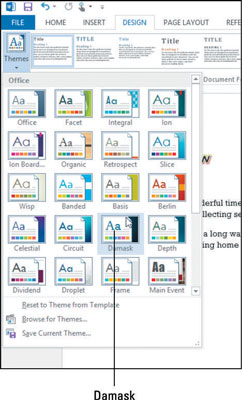
Nukreipkite pelės žymeklį į keletą kitų temų ir pamatykite jų poveikį tekste už atidaryto meniu.
Spustelėkite mygtuką Šriftai ir pasirodžiusiame galimų temų šriftų rinkinių sąraše pasirinkite Calibri Light-Constantia.
Šriftai dokumente keičiasi.
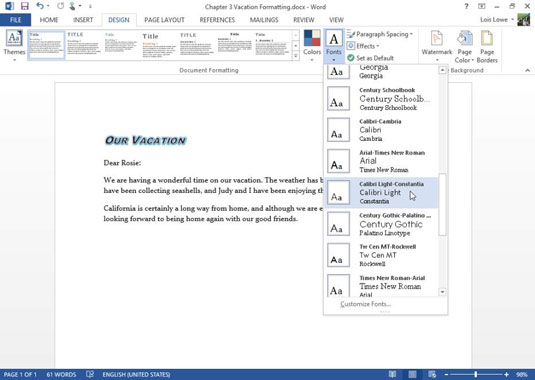
Spustelėkite mygtuką Spalvos ir pasirodžiusiame galimų temų spalvų rinkinių sąraše pasirinkite Žalia geltona.
Švytėjimo spalva aplink antraštę pasikeičia į žalią.
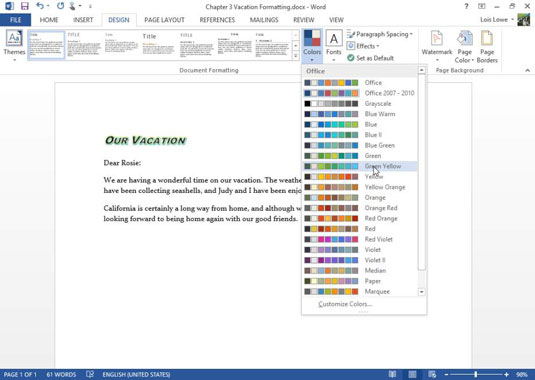
Išsaugokite savo darbą.
Kartais gali prireikti įterpti neįprastą simbolį į Word 2010 dokumentą. Perskaitykite, kaip lengvai tai padaryti su mūsų patarimais ir simbolių sąrašu.
„Excel 2010“ naudoja septynias logines funkcijas – IR, FALSE, IF, IFERROR, NOT, OR ir TRUE. Sužinokite, kaip naudoti šias funkcijas efektyviai.
Sužinokite, kaip paslėpti ir atskleisti stulpelius bei eilutes programoje „Excel 2016“. Šis patarimas padės sutaupyti laiko ir organizuoti savo darbalapius.
Išsamus vadovas, kaip apskaičiuoti slankiuosius vidurkius „Excel“ programoje, skirtas duomenų analizei ir orų prognozėms.
Sužinokite, kaip efektyviai nukopijuoti formules Excel 2016 programoje naudojant automatinio pildymo funkciją, kad pagreitintumėte darbo eigą.
Galite pabrėžti pasirinktus langelius „Excel 2010“ darbalapyje pakeisdami užpildymo spalvą arba pritaikydami ląstelėms šabloną ar gradiento efektą.
Dirbdami su laiko kortelėmis ir planuodami programą „Excel“, dažnai pravartu lengvai nustatyti bet kokias datas, kurios patenka į savaitgalius. Šiame straipsnyje pateikiami žingsniai, kaip naudoti sąlyginį formatavimą.
Sužinokite, kaip sukurti diagramas „Word“, „Excel“ ir „PowerPoint“ programose „Office 365“. Daugiau informacijos rasite LuckyTemplates.com.
„Excel“ suvestinės lentelės leidžia kurti <strong>pasirinktinius skaičiavimus</strong>, įtraukiant daug pusiau standartinių skaičiavimų. Šiame straipsnyje pateiksiu detalius nurodymus, kaip efektyviai naudoti šią funkciją.
Nesvarbu, ar dievinate, ar nekenčiate Word gebėjimo išjuokti jūsų kalbos gebėjimus, jūs turite galutinį sprendimą. Yra daug nustatymų ir parinkčių, leidžiančių valdyti „Word“ rašybos ir gramatikos tikrinimo įrankius.





